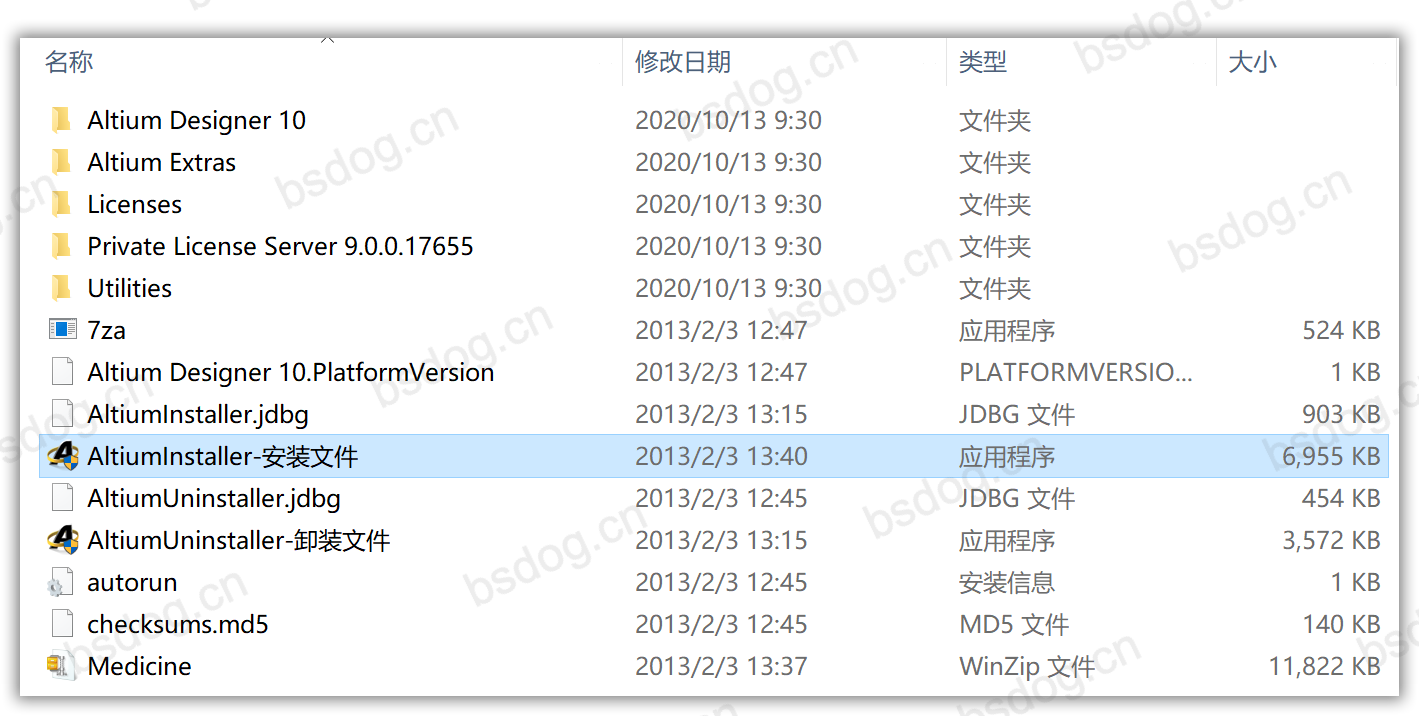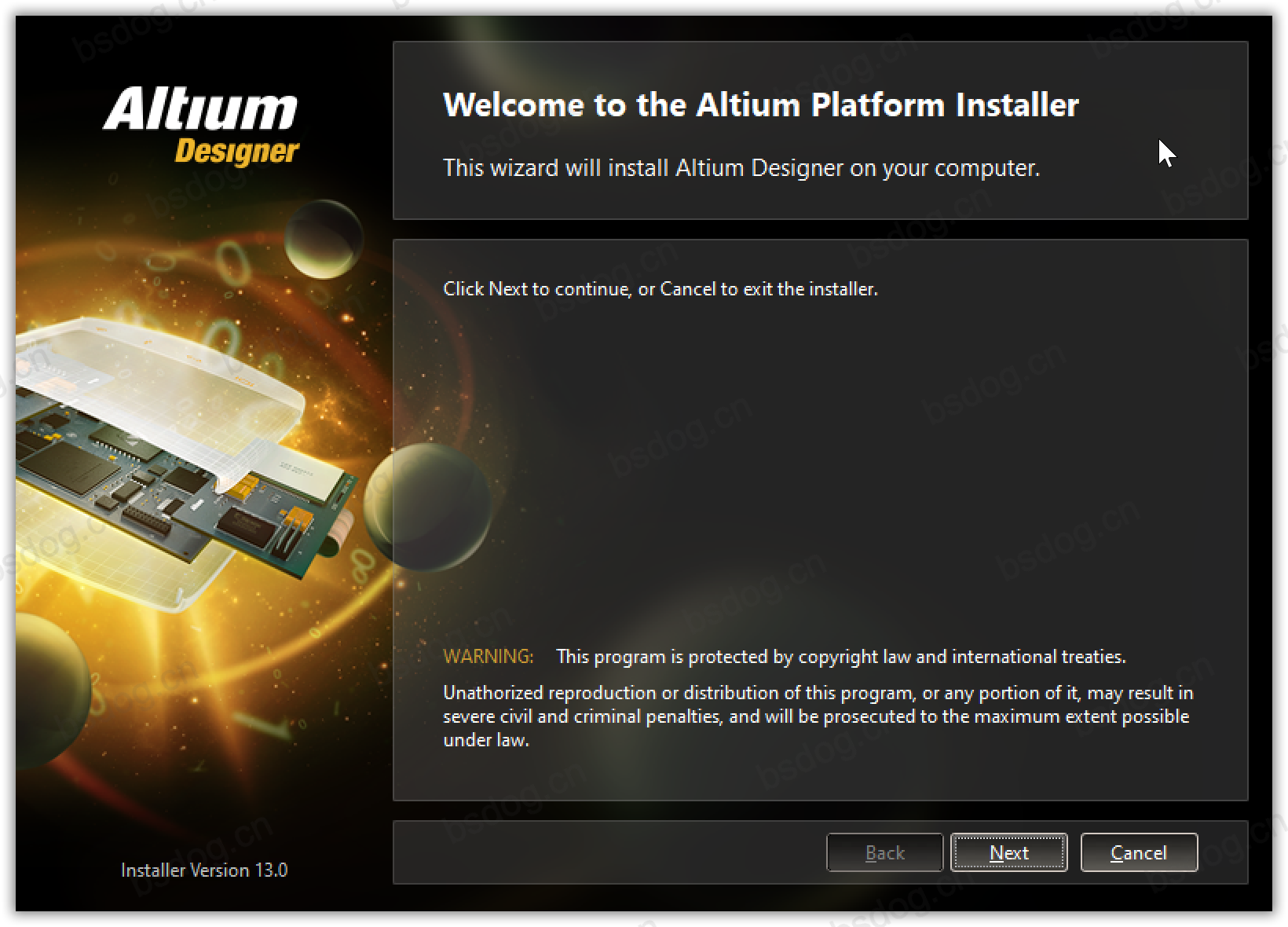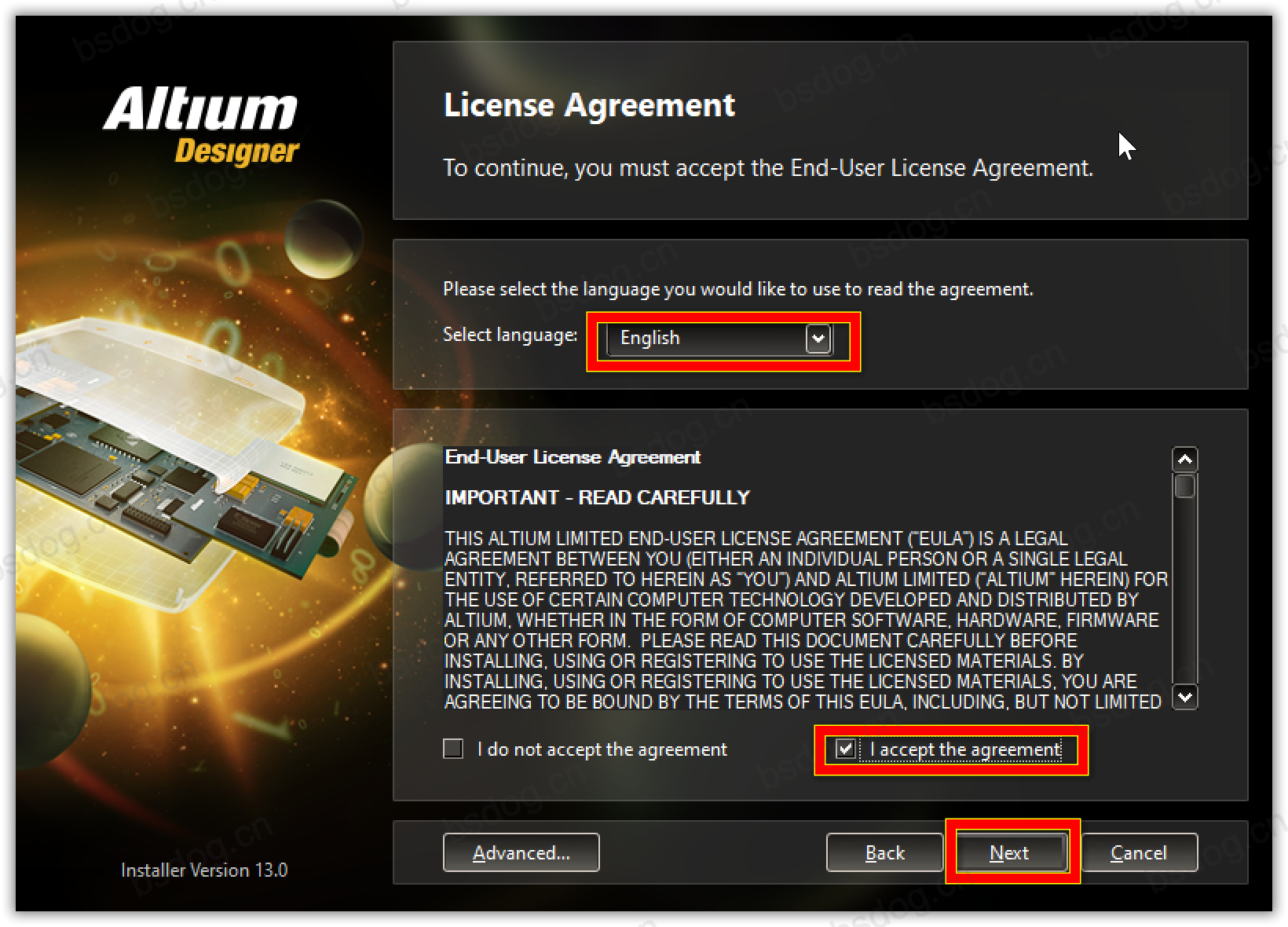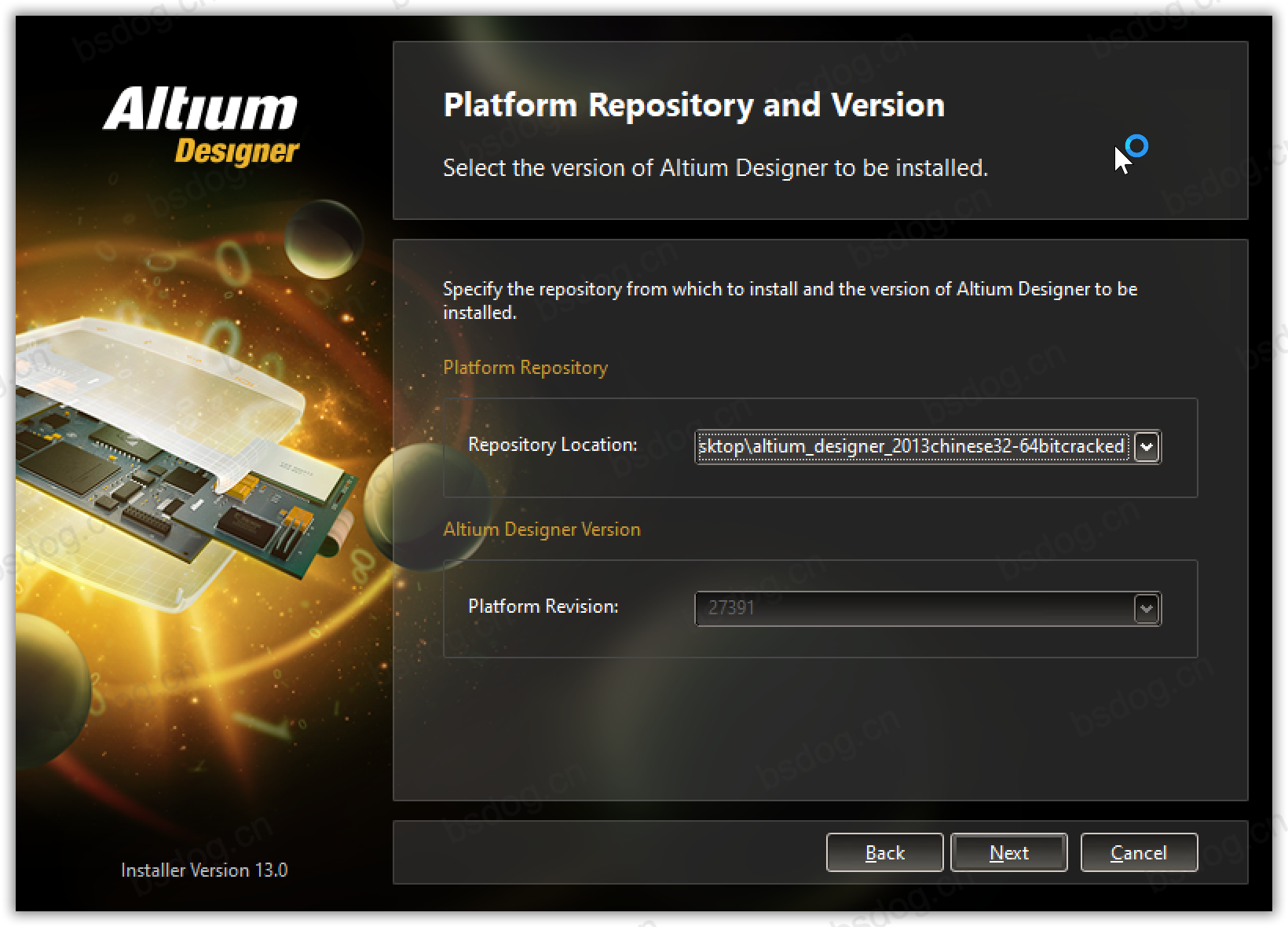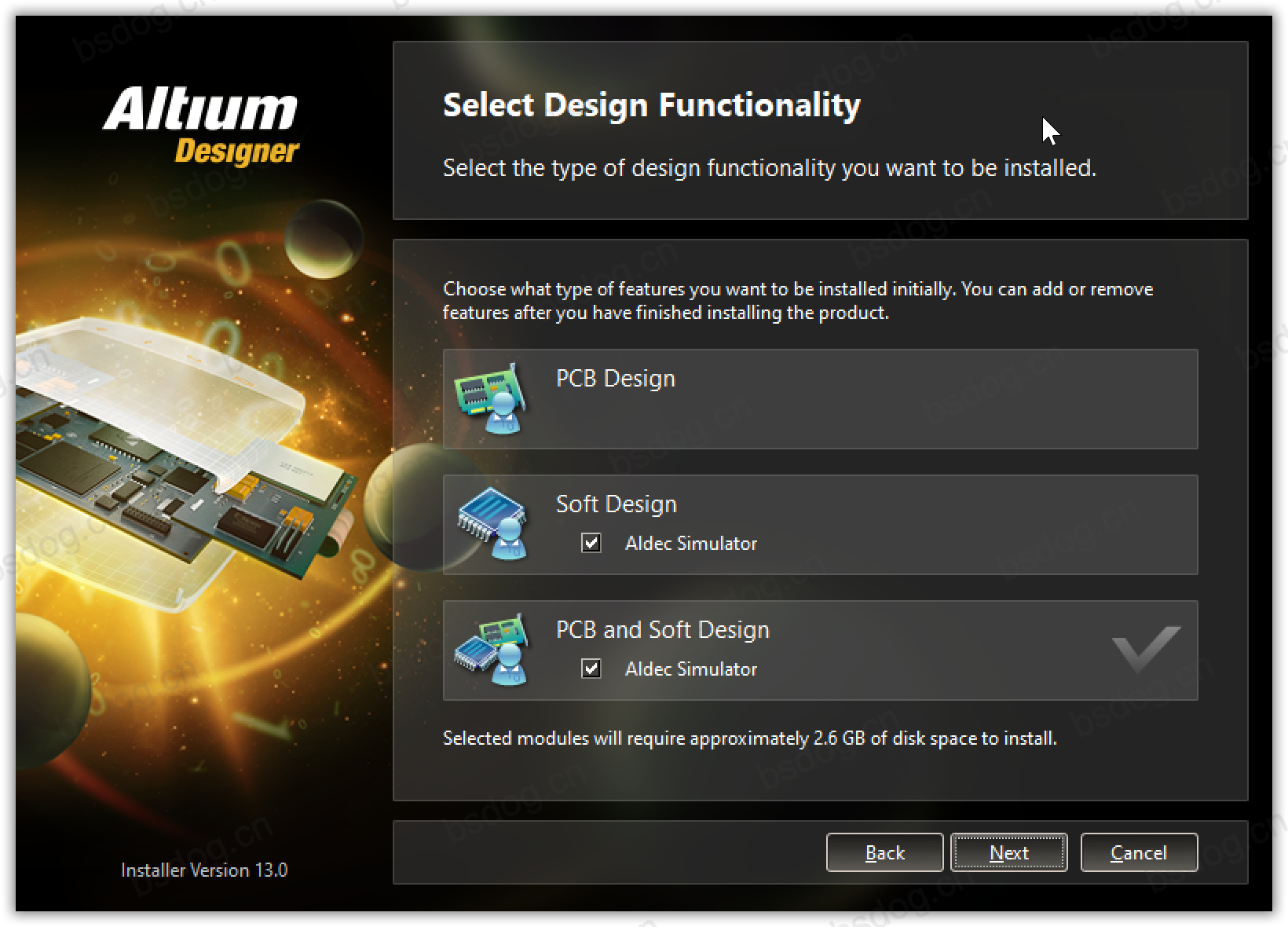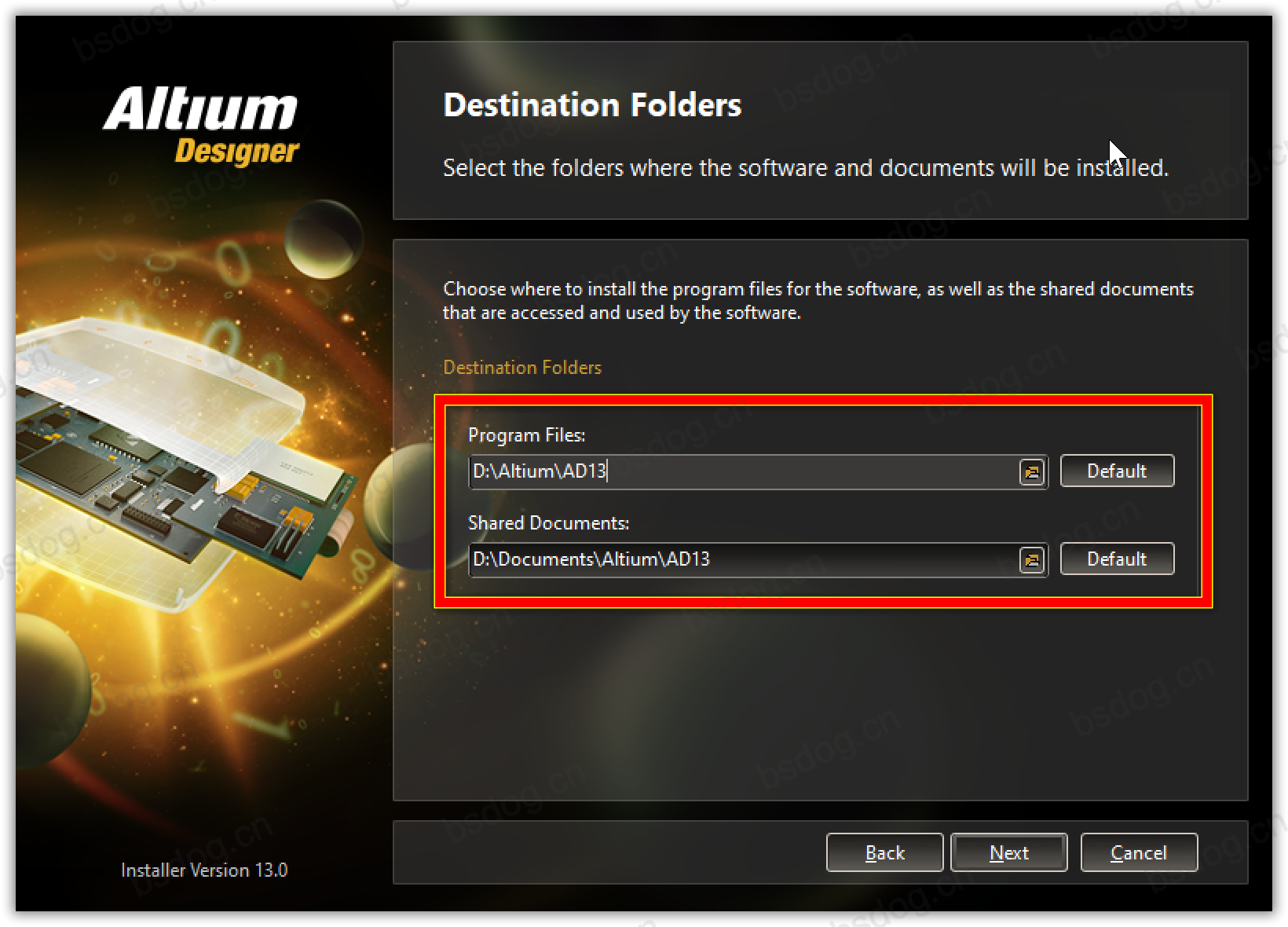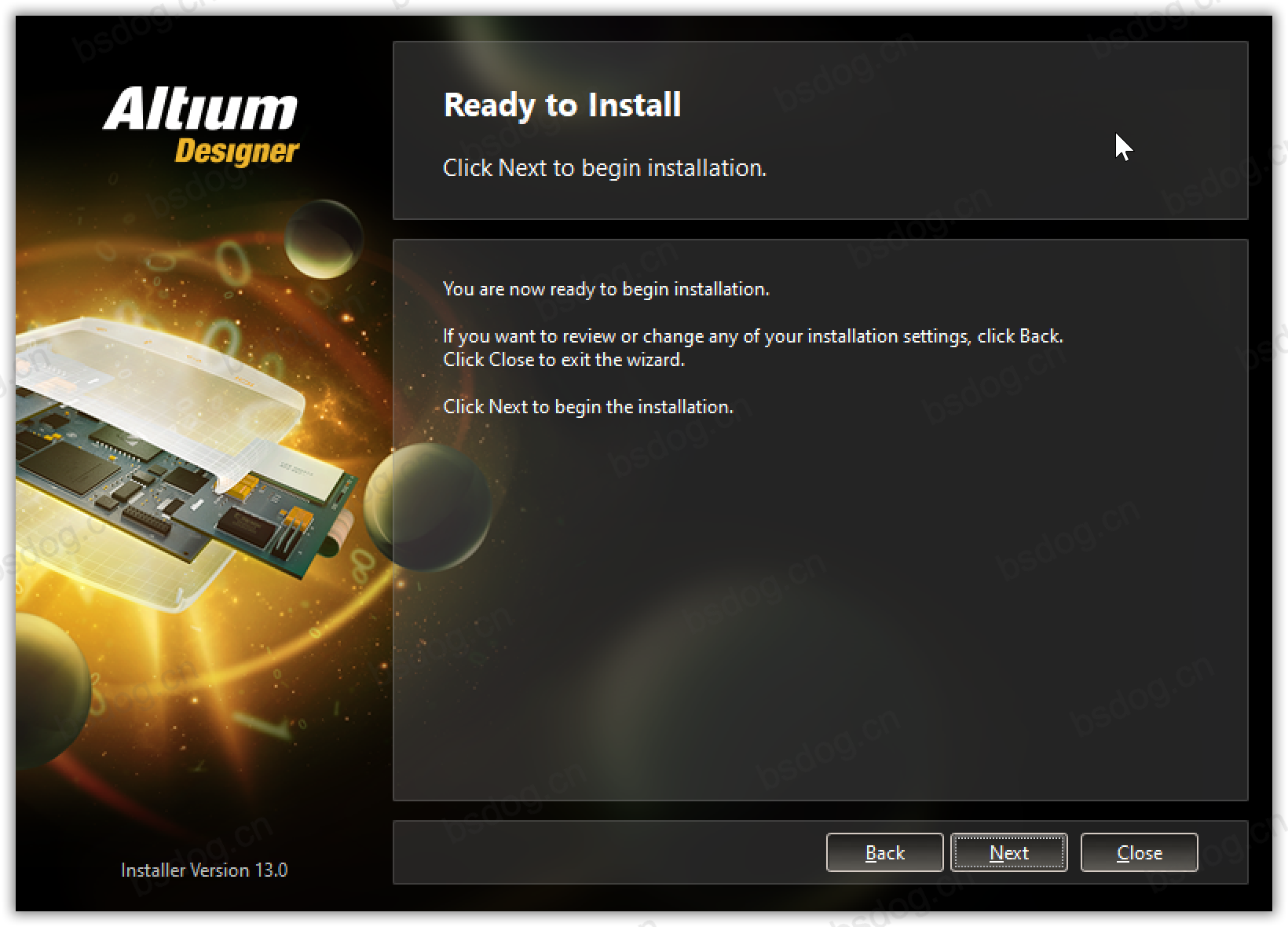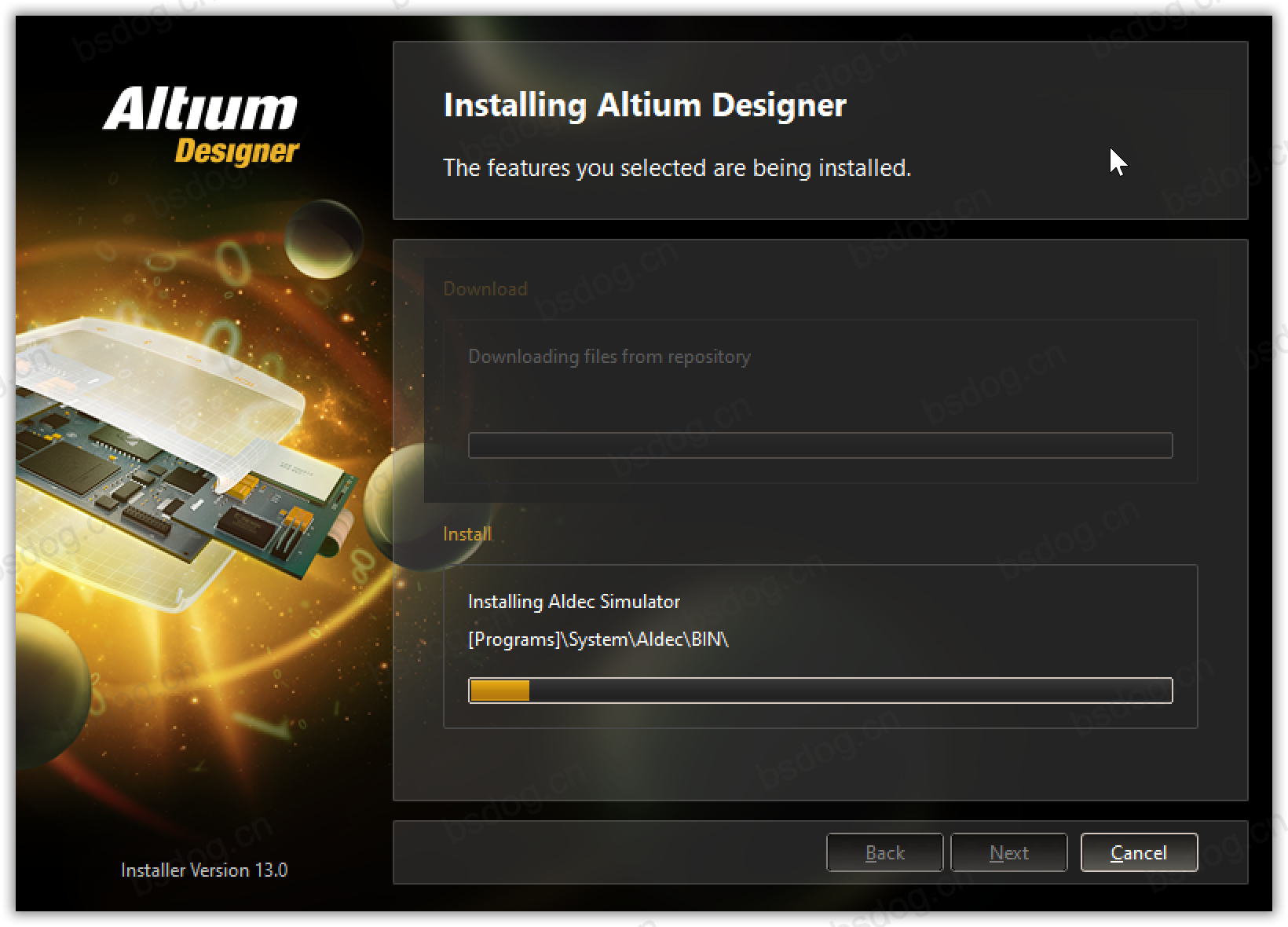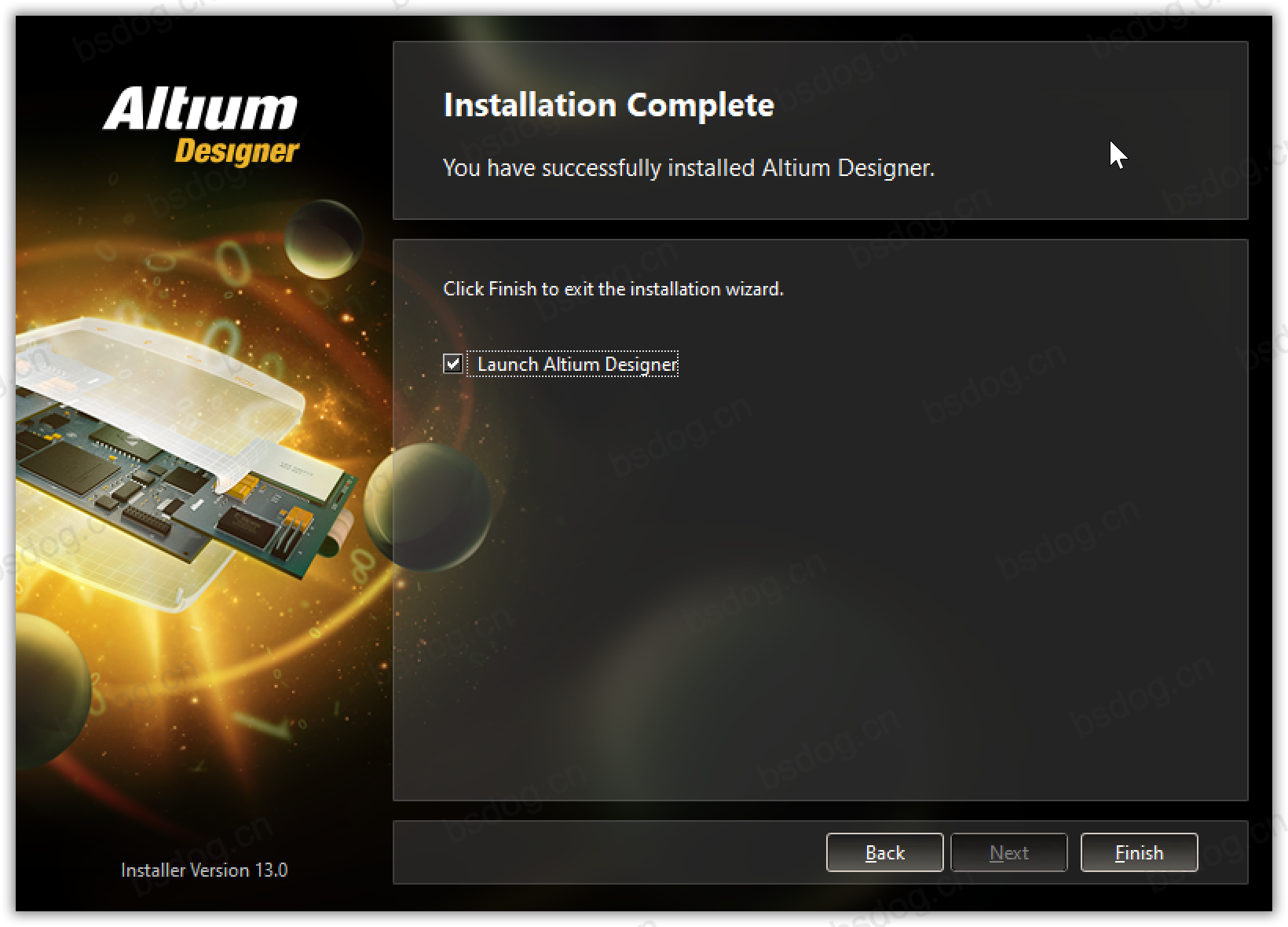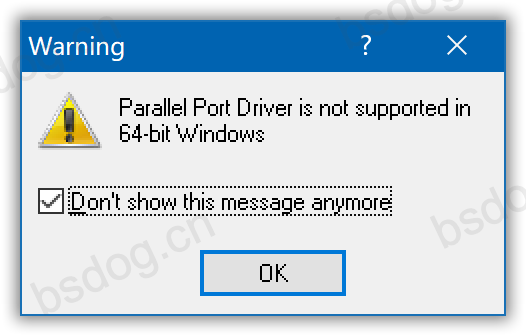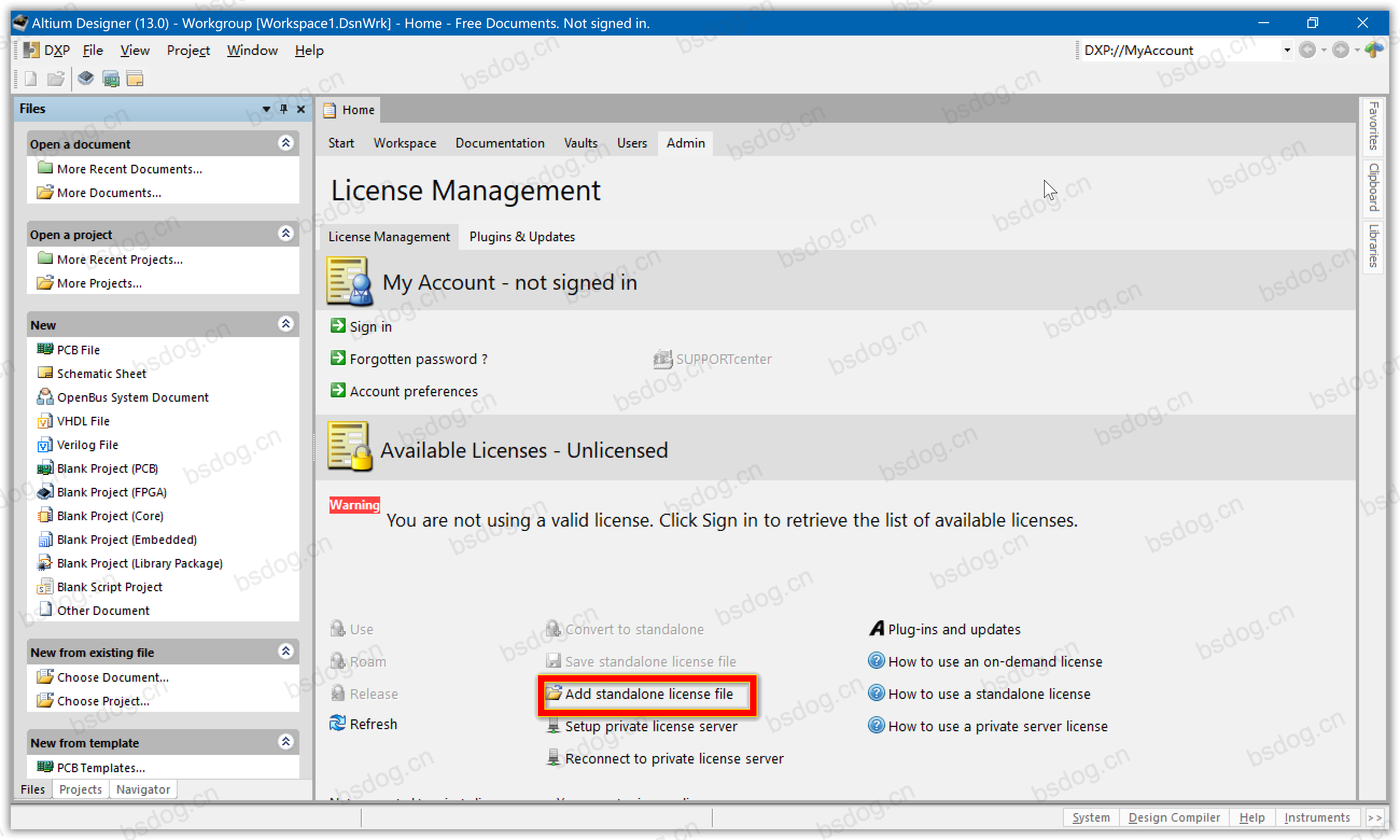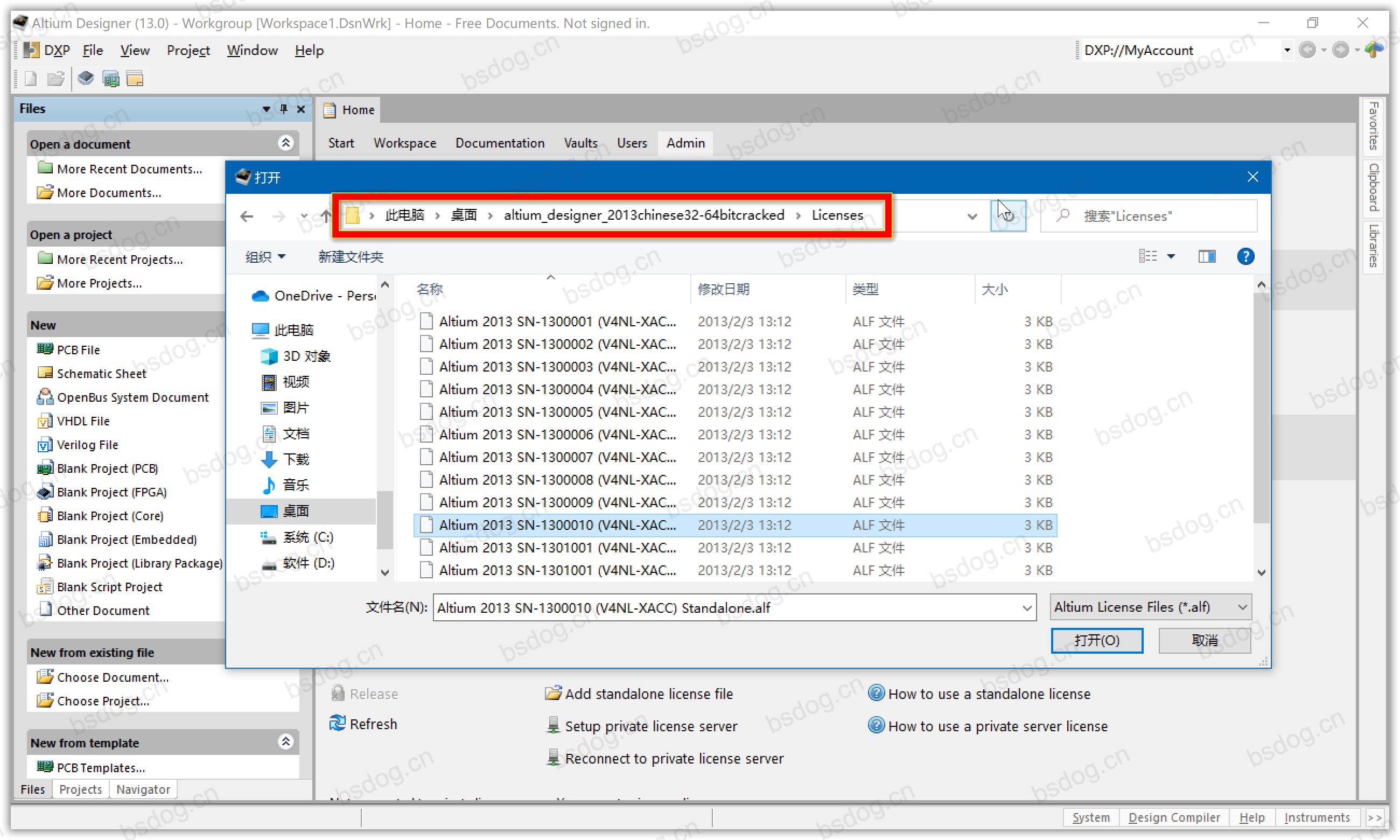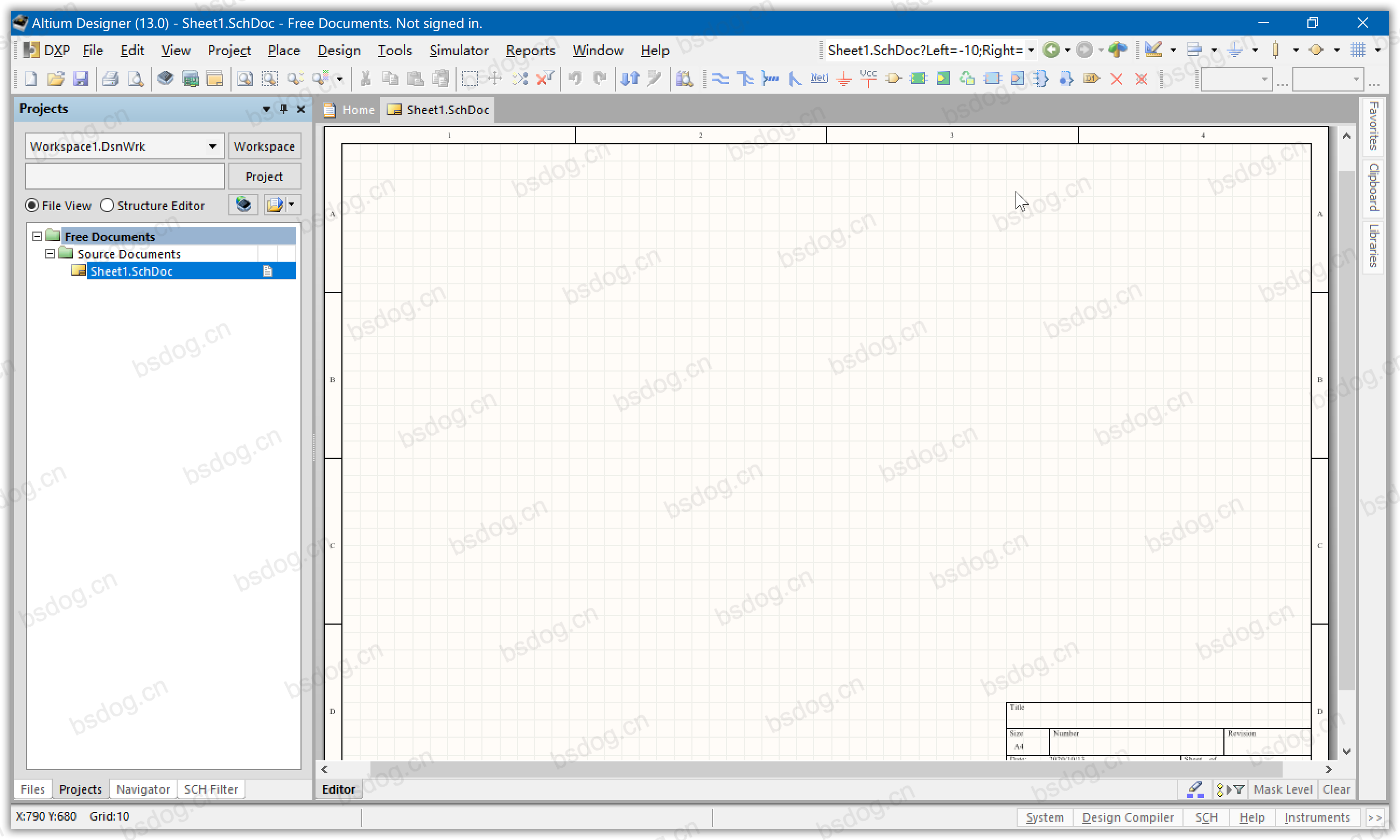Altium Designer 2013 官方版
基本简介
altium designer 2013 ,简称为 AD2013,altium designer 2013 是一款功能强大的电路行业设计软件,拥有最前沿的仿真模拟技术,让你完美的定制工作设计图纸,并可以充分发挥强大的数据管理能力,对图片与各类参数做最细致的调整,让你更好的完成工作任务。
AD 13 软件介绍
Altium 有限公司宣布推出 AltiumDesigner2013 ,这是 Altium 发展史上的一个重要的转折点,因为AltiumDesigner2013不仅添加和升级了软件功能,同时也面向主要合作伙伴开放了 Altium 的设计平台。它为使用者、合作伙伴以及系统集成商带来了一系列的机遇,代表着电子行业一次质的飞跃。作为 Altium 持续内容交付模式的一部分,AltiumDesigner12 的许多增强功能已使 AltiumSubscription(Altium年度客户服务计划)的客户从中受益。AltiumDesigner2013 针对其核心 PCB 和原理图工具增添了多项 PCB 新特性,从而为用户进一步改善了设计环境。
AD 13 安装步骤
1、下载解压,得到 AD2013 原程序和破解文件;
2、双击 AltiumInstaller-安装文件 。
3、点击 Next 。
4、选择英文语言,选择接受条约,点击 Next 。此时我们这里建议选择英文的语言,当然也可以选择简体中文,但是基于一些公司都会选择英文版,并且小编也是习惯使用英文,所以这里我们选择英文版。
5、点击 Next 。
6、点击 Next 。
7、选择安装目录,点击 Next 。
8、点击 Next 。
9、等待两分钟左右,直到进度条满了跳转到下面界面。
10、点击 Finish ,即完成安装。
11、之后会自动打开软件,出现上述警告叉掉,或者如上述操作都是可以的。
12、点击上图红色框里面的信息,Add license file 。
13、打开之后选择,开始下载的文件里面的 Licenses 任意选择一个,点击打开。
14、出现如上图所示,破解到 2025 年。此时已经可以正常使用软件了。
15、我们新建一个文件如上图所示。新建一个完整的工程请参考如下链接。
点击前往
AD 13 版本特色
1、原理图引脚定制的增强
在设计库元件方面,最重要的问题是电气连接(由优化放置的引脚支持)。关于引脚问题,控制引脚名称和标号比引脚自身的位置和所用字体更重要。这能够不断强化 元件在放入设计时的可读性。为了支持这一点,此版本的 Altium Desinger 推出了使用此类属性的默认设置运行或者分别进行定制、在所需的每个引脚级别进行重写的功能。
2、原理图端口定制的增强
端口对象的定制在本次发布的 Altium Designer 中被提升到了新的层次。现在您能够控制端口高度及其边缘宽度。此外,端口名称的字体也可以在各级端口进行指定。内置自动调整大小的功能,从而实现了经过授 权的多用途的端口对象,可供您在设计库中使用。
3、原理图文档中的超链接文本支持
在当今全球互联的社会中,互联网已成为我们日常生活中不可或缺的一部分。原来需要使用实体书籍储存的信息(还记得实验室后面积灰的书架吗?),现在只需提供 相应的 URL 即可查找位于不断扩大的“云”中的信息。同理,也可以将存储在共享媒介中的电子格式文档引用到设计项目之中,Altium Designer 也能够为直接添加超链接至您的原理图表提供支持。这种在网络上的任何地方引用文档的方式,为客户提供了快速便捷的替代方案,这样,客户便可以更加便捷地访 问设计中所用元件的必要数据表。此外,您还能够添加自己创建的网站链接!
4、PCB 对象和板层透明度
Altium Designer 实现了针对设计工作空间中对象显示的更多控制。Altium Designer 支持设置每个对象类型的透明度,它以层为单位,支持板设计中可用到的每一层。通过视图配置对话框中的专用透明度选项卡,可以在配置板的 2D 视图时,配置并微调透明度级别设置,以适应设计的需要。通过这种方式,我们能够最终实现客户所需的整体 2D 视图配置(包括透明度设置),并达到无与伦比的板设计效果。
5、丝印层至阻焊层的间距设计规则
该版本推出了全新的“丝印层至阻焊层的间距”设计规则,以及新的检测模式(针对裸铜或阻焊层开口)。现有设计中元件焊盘上 的丝印层可进行自动转换,其参数设置与旧版的特性相匹配。
6、多边形敷铜和区域的轮廓点
Altium Designer 还实现了在设计中定义多边形对象的多用性,即多边形敷铜和区域(固态、多边形敷铜挖剪、板挖剪),通过这些功能为轮廓点的图表编辑提供了支持。您可以通过多边形敷铜和区域对话框中的专用轮廓点选项卡,修改现有轮廓的位置,添加新轮 廓或在必要时移除。我们也可以定义顶点之间的弧连接,同时也针对导出顶点信息至 CSV 格式文件或从中导入信息提供了支持。您还可以针对所有顶点应用德尔塔 X 德尔塔 Y 值,调整多边形对象的位置。
7、PCB 的 3D 预定义视图
众 所周知,以 3D 形式显示的板最接近实际看到的效果,因此,您可以在将板发出去供原型设计旋转之前用3D形式查看效果。而用实体板进行查看的优点在于,您可以自然地旋转 板,并从不同的角度查看。为了在设计中打造上述类似的功能,Altium Designer 推出了一套预定义视图功能,能够帮助您以 3D 形式查看您的板。只需用鼠标点击,就能够切换视图,使您可以快速地从各种角度查看您的设计成果。
8、支持微型芯片触控
Altium Designer 将此类支持功能扩展到了设计中的触控使用,并为在 PCB 上创建平面电容传感器线路提供了支持,能够与Microchip mTouch 传感器控制器系列一同使用。
9、智能 PDF 输出中的元件参数
Altium Designer 在智能 PDF 功能中新增了“智能功能”,包括生成 PDF 输出中的元件参数。您可以直接使用智能 PDF 向导生成 PDF ,也可以方便地使用输出工作配置文件生成 PDF ,具体使用哪种方式,可以根据个人习惯而定。新增的元件参数信息将在后台进行自动处理,因此 帮助用户省却了记住在某处启用选项的麻烦。生成完成之后,只需点击 PDF 中的元件,便可在弹出窗口中方便地查看参数。
10、BOM 中数据保险库定义的供应链信息
在本次发布中,Altium Designer 推出了在材料清单中包含数据保险库供应链信息的功能。这能够帮助您快速地掌握定价和可用的实体元件(板生成和装配中将用到的元件)方面的信息。该功能包括 了可用于您的数据保险库统一元件中每个解决方案的参数数据,具体情况由您针对此类 Part Choices 的部件决定。在结果授权 BOM 的帮助下,采购团队可以做出明智的决策,并充分估价板引脚。用户每次访问 BOM 时,系统都将询问并刷新数据保险库,以确保 BOM 中加载并使用的是最新的供应链数据。这一功能的推出,能够最大程度地减少“库存不可用”或“已经涨价”等令人不悦的情况的出现,工程师由此能够快速地解决 “涨价”和“产品迟交”的问题。
11、来自激活原理图库的 CmpLib 生成
从使用较旧的元件管理方法(使用简单模型库或集成库的方法)转换到使用基于数据保险库的元件管理方法时,转换过程的一部分包括创建元件库。元件库,又称为 CmpLib ,应涵盖元件本身的设计端定义。每个元件定义均引用了已发布的域模型(目标数据保险库中的原理图符号和 PCB 元件项目),以及元件库自身存储的参数。在本次发布中,Altium Designer 的原理图库编辑器推出了从激活原理图库文档生成一个或多个元件库的功能。
12、来自激活数据库的 CmpLib 生成
从 使用较旧的元件管理方法(使用数据库),转换到使用基于数据保险库的元件管理方法时,转换过程的一部分包括创建元件库。元件库,又称为 CmpLib ,应涵盖元件本身的设计端定义。每个元件定义均引用了已发布的域模型(目标数据保险库中的原理图符号和 PCB 元件项目),以及元件库自身存储的参数。在本次发布中,Altium Designer 的原理图库编辑器推出了从激活数据库文档生成一个或多个元件库的功能。
13、主页的增强功能
Altium Designer 在本次发布中彻底地重新打造了主页,展示了一系列用于浏览和管理不同软件层 面的独特视图和子视图。其中包括许可证管理、插件和更 新、Altium Wiki 以及一个工 作空间的 视图,推出了针对开放项目及其组成文档的更全面、更丰富的图形浏览体验。还有专用入门视图,帮助您学习并运行软件;还有一个What’s New 视图,用来告知用户 AltiumLive 博客的最新通知以及 Content Store 中新增且可供选择的新内容。针对连接至 Altium 卫星数据保险库服务器的用户,还推出了用于浏览和管理(针对管理员)结构和数据保险库用户的视图功能。
14、项目文档预览
悬 停在单个文档上方来查看预览可能会相当繁琐(特别是当设计文档名称加密时),因此在所需文档上“调整归零”的功能并不实用。虽然 Project Insight 能够迅速生成弹出显示并预览所有设计文档,但它只能显示源文档,而不能显示附加项目文档,例如输出工作、束线定义文件、标注文件、元器件库乃至生成的文 档。本版本的 Altium Designer 推出了针对开放项目及其组成文档的更全面、更丰富的图形浏览体验;并推出了工作空间视图,它是新主页中可用的导航套件的一部分。
15、基于部件位置的原理图标注
Altium Designer 的原理图标注功能是非常强大的。但是它依赖元器件标号作为元件位置的唯一参考标准,这在处理标注顺序中可能会导致无法预料的元器件标号的产生。本版 Altium Designer 实现了对原理图源文档上元件标注的更大程度的控制,推出了将使用部件(更具体地说是部件中心)作为元件位置参考标准的功能。
16、定义多边形包层指令的功能
包层指令是 Altium Designer 原理图编辑域中一个非常强大的功能。通过利用包层“覆盖”,它可以使基于参数设定的指令迅速地被应用到此类网络。以前,它只能定义矩形包层。在此版本中, 您还可以定义多边形包层,实现对图纸所需网络对象覆盖的更准确的控制。
17、部件选择中的最优供应商选择
进行 Part Choices 时,您可能会收到从众多部件供应商反馈的大量解决方案。在采购生产部件时,本功能可实现对被授权的供应商进行某种程度的控制,根据定义的 Part Choices 而提供的解决方案,现在会基于数 据管理中使能的供应商—偏好对话框的供应商页面来提供。
18、针对原理图设计对象的更强大的字体编辑功能
本次发布的 Altium Designer 针对原理图、原理图库和 OpenBus 系统文档中相应的设计对象编辑字体的方式,推出了具有实际意义的改进。新的字体控制不仅推出了相似的字体对话框的访问功能,还列出了当前选中的 字体(应用于对象的相关文本属性)。该功能可在对象的主要属性对话框中使用,也可扩展至母编辑器的相关检查器和列表面板。
19、针对硬件代码断点的 TSK3000 支持
TSK3000A 32 位 RISC 处理器在本版本的 Altium Designer 中得到了增强,并针对可配置硬件代码断点推出了附加功能。相应的 TSK3000 调试器现也得到增强,以便在闪存中使用此类断点。
20、针对缺失的旧版软件平台插件的改进处理
在本次发布中,当打开嵌入式软件项目的软件平台文档 ( *.SwPlatform ) 时(该文档使用软件平台的较旧版本构建),系统将会提示并要求确认该版本是否是您想要继续用于该项目的软件平台版本。虽然我们强烈建议用户,针对新项目和 仍在开发中的项目使用最新版本的软件平台,但是针对已经完成的项目,用户也可以继续使用 Altium Designer 10/12 或 09 夏季版本等旧版的软件平台。如果您继续使用旧版的软件平台,系统将会提醒您安装插件,以访问旧版的功能……
21、Wishbone SPI 核的更新
Wishbone SPI 核已进行更新,可以在布局和布线 (PAR) 时启用推入寄存器至 IO 块最优化。
22、软件平台的增强功能
本 次发布将软件平台升级至 IwIP 版本 1.4.0,并通过 MatrixSSL 源的 HTTPS 进行支持(在 GPL 许可证下)。此外,音频插件拥有了独立的芯片和总线,同时,USB 主机支持 ( ISP1760 ) 也得到了改进。目前的软件平台还支持软件中的 JPEG 编码和解码,由 JPEG 编码器和 JPEG 解码器软 件插件提供支持。
23、从 VHDL 文件创建图表符的增强功能
本次发布推出了在使用文件创建图表符时,VHDL 文件中说明端口正在进行处理的增强功能。目前,针对没有模式说明符的端口说明(输入、输出、双向),将使用输入的 I/O 类型创建相应的图纸入口(模式省略时 VHDL 中的默认端口模式)。
24、DXP 平台升级
本次发布推出了基本 DXP 平台的升级,以便提供更加强大和开放的开发环境。本次升级的优点包括:更快的崩溃报告除错、崩溃报告系统提供更实用信息、以及未来为 Altium Designer 发布新软件开发工具的功能 ( Altium Designer SDK )。
25、新版本编号方案
本次发布推出了一个简单的版本方案,以在视图上显示目前安装和使用的 Altium Designer 版本